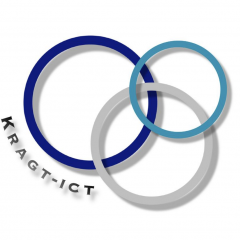Er worden best veel vragen gesteld hoe je precies PFSense kan laten samenwerken met de GRE tunnel van Extraip.com. Ik probeer in deze beknopte “handleiding” dit duidelijk te maken:
Allereerst dien je natuurlijk een extraip.com tunnel te hebben, deze kan je aanvragen als je een bedrijf hebt via: www.extraip.com.
Aangezien deze post gaat over PFSense, verwacht ik dat deze al werkend draait en dat de basiskennis van PFSense aanwezig is. Mocht je nog niet bekend zijn met PFSense raadt ik je aan om hier gewoon mee te beginnen als virtuele machine en spelenderwijs PFSense te ontdekken. Natuurlijk kan ik je een bezoekje aan de website van PFSense niet onthouden, deze is te vinden op: https://www.pfsense.org/
Configureren GRE Tunnel:
Log in op jou PFSense firewall en ga naar Interfaces > Assignments
Ga nu naar GRE’s:
Klik op “Add”
Vul nu de gegevens aan zoals hieronder is aangegeven en klik op Save.
Klik nu op Interface Assignments:
Er is onderin 1 Available network port bijgekomen, klik hier op: Add
Klik nu op, in dit voorbeeld genomen, OPT8 en neem onderstaande gegevens over.
De ExtraIP GRE tunnel is nu gereed, nu dienen er nog een paar zaken ingesteld worden;
Allereerst zorgen wij met onderstaande route dat het verkeer naar ExtraIP altijd via je WAN blijft gaan en niet over de tunnel.
Ga naar System > Routing:
Klik eerst op “Static Routes” en voeg een static route toe voor, in dit voorbeeld 1.2.3.4, naar de WAN interface, zodat verkeer netjes blijft routeren. Zie hieronder
Ga nu weer naar “Gateways”:
Hier is nu 1 gateway bij gekomen, klik hier op het potloodje om deze te wijzigen:
Neem nu de gegevens hieronder over, LET OP, het eerste adres is al reeds ingevuld en met deze actie gaat al het internet verkeer over het ExtraIP adres in plaats van je eigen provider adres.